اگر قصد دانگرید از iOS11 به iOS10 در آیفون را دارید
اگر قصد دانگرید از iOS11 به iOS10 در آیفون را دارید
همان طور که می دانید اخیرا iOS 11 توسط شرکت اپل عرضه شده است و با توجه به قابلیت های جدید و تغییرات جذابی که داشته بسیاری از کاربران آیفون خود را به این نسخه از سیستم عامل آپدیت کرده اند . مقاله آموزش آپدیت آیفون به iOS 11 را مطالعه نمایید . با توجه به اینکه iOS11 به تازگی عرضه شده است طبیعتا دارای باگ ها و مشکلاتی است که برخی از کاربران را آزرده کرده و قصد برگرداندن و بازگشت از iOS11 به 10 را دارند . در مقاله باگ ها و مشکلات iOS 11 به این مسلئه پرداختیم . در مقاله امروز گروه مشاوره هیواتک آموزش دانگرید از iOS11 به iOS10 را ارائه خواهیم کرد . همچنین می توانید با خواندن مقاله " با ویژگی های iOS 11 بیشتر آشنا شوید " ، با ویژگی های جدید این سیستم عامل آشنا شوید .
نحوه دانگرید iOS 11 به iOS 10
برای برگرداندن iOS 11 به 10 مراحل زیر را دنبال کنید :
1-ابتدا به قسمت Settings گوشی خود رفته ، روی تصویر خود تپ کنید و در بخش iCloud قسمت Find my iPhone را خاموش کنید .
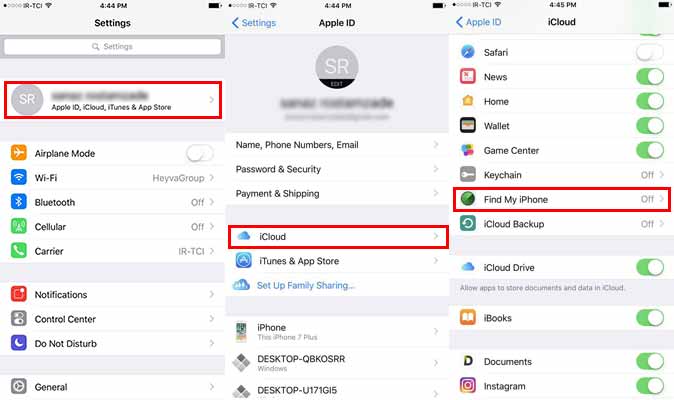
2- فایل فریمور یا همان سیستم عامل مربوط به دیوایس خود را از ipsw.me دانلود نمایید .
3- برای اینکه بازگشت از iOS 11 راحت تر و بهتر انجام شود دیوایس خود را به حالت DFU Mode ببرید . برای این کار مقاله های حالت DFU در آیفون 7 و آیفون +7 و حالت DFU در آیفون های پایین تر از 7 و حالت DFU در آیفون X را مطالعه نمایید .
4- آخرین نسخه آیتونز را دانلود و نصب نمایید . سپس گوشی خود را از طریق کابل USB به کامپیوتر متصل کنید و سپس آیتونز را اجرا نمایید .
5- در سمت چپ آیتونز بر روی نام دیوایس خود کلیک کنید و در سمت راست صفحه دکمه Restore iPhone را انتخاب کنید . حال باید فایل فریموری که دانلود کرده بودیم را به آیتونز معرفی نماییم .
6- دکمه Shift کیبورد را در ویندوز و دکمه Option را در مک نگه داشته و روی Restore iPhone کلیک کنید و فایل فریموری که دانلود کرده بودید را انتخاب نمایید .
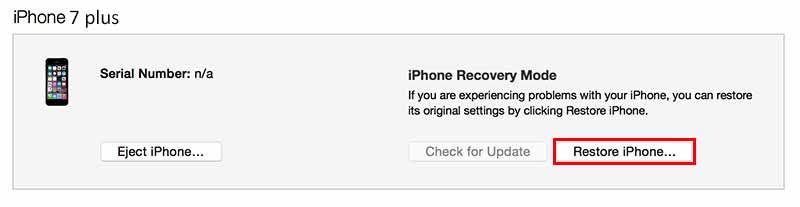
7- روی Restore and Update کلیک کنید تا ادامه دانگرید از iOS 11 انجام شود . این مرحله ممکن است حدود ده دقیقه به طول بینجامد . با توجه به اینکه در هنگام Verify شدن فایل فریمور ، آیتونز به سرور اپل متصل می شود باید موقع ریستور حتما از وی پی ان استفاده نمایید .
8- در صورتی که دانگرید iOS 11 به درستی انجام شده باشد در این مرحله روی دیوایس خود پیغام 'Hello' را خواهید دید و باید سایر مراحل لازم برای فعال کردن دیوایس خود را طبق دستورالعمل اپل انجام دهید .
اگر قصد دانگرید از iOS11 به iOS10 در آیفون را دارید
اگر قصد دانگرید از iOS11 به iOS10 در آیفون را دارید
پاسخ مشاور هیواتک: کاربر گرامی سلام. با توجه به اینکه iOS11 به تازگی عرضه شده است طبیعتا دارای باگ ها و مشکلاتی است که برخی از کاربران را آزرده کرده و قصد برگرداندن و بازگشت از iOS11 به 10 را دارند که این کار دانگرید iOS11 به iOS10 می باشد.
پاسخ مشاور هیواتک: کاربر گرامی سلام. از اونجایی که برای دانگرید از iOS 11 نیاز به آیتونز دارید ، پیشنهاد می کنم مقاله عدم نصب آیتونز روی ویندوز رو بررسی کنید تا مشکل تون حل بشه.
پاسخ مشاور هیواتک: کاربر گرامی سلام. آپدیت و دانگرید از iOS11 روی گوشی های زیر امکان پذیره :iPhone X, iPhone 8, iPhone 8 Plus, iPhone 7, iPhone 7 Plus, iPhone 6s, iPhone 6s Plus, iPhone 6, iPhone 6 Plus, iPhone SE, iPhone 5s
پاسخ مشاور هیواتک: کاربر گرامی سلام . جواب سوال تون رو با مطالعه مقاله حالت DFU در آیفون ایکس میتونید پیدا کنید.
پاسخ مشاور هیواتک: کاربر گرامی سلام. برای ادامه عملیات دانگرید از iOS11 به iOS10 و خروج از حالت DFU ، به طور همزمان دکمه های پاور و کم کردن صدا را نگه دارید تا زمانی که لوگوی اپل برایتان نشان داده شود.


